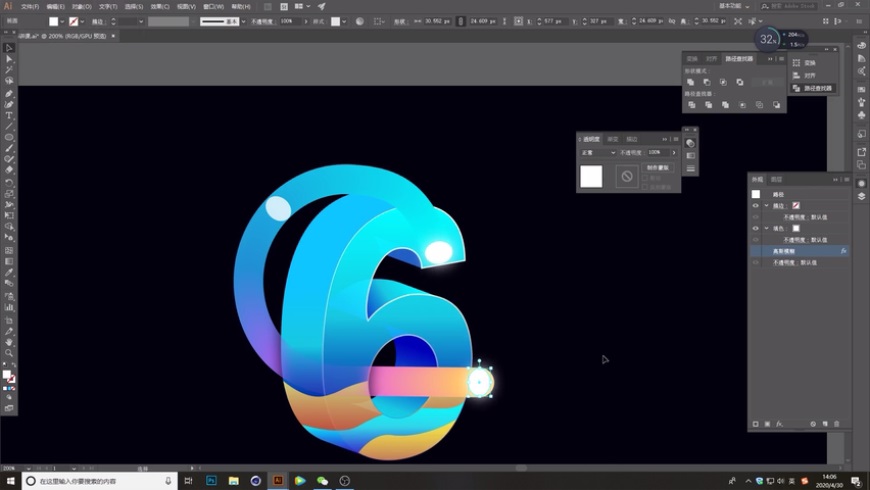
1、【AI教程-使用混合工具
本文主要想与大家分享混合工具的使用,也希望对学习有所帮助AI的UI设计师,**次写教程,如有不足,请多包括;欢迎加入UI设计群AI绘画关键词合集。
首页,我们先来了解一下混合工具,
在工具栏中,框架工具是混合工具;快捷键(W);混合工具分为颜色和形状的混合;手机版AI图的关键词。
一、混色
https://study.uuu188.cn视频教程网uu学院
uu学院视频教程下载站 https://study.uuu188.cn
https://study.uuu188.cn uu学院
study.uuu188.cn vip免费下
1.首页新建画布(Ctrl N/Command N);手机ai绘画关键词。
2.在图片中画两个矩形,分别填充不同的颜色;
3.双击混合工具,选择光滑的颜色,点击确定;
4.单击两个方块,效果出来;
5.此时,如果学习效果的位置距离不对,也可以使用直接选择工具(A),选择广场移动位置之一;中文ai绘画关键词。
二、形状混合;
1.首页新建画布(Ctrl N/Command N);
2.在图片中绘制两个不同的开关;
3.双击混合工具,指定步数,点击确定(也可以尝试指定距离;)
4.单击两个图形,效果出来;AI绘图词库。
5.图形的大小和颜色会发生变化。怎么样?混合工具是一种神奇的工具。让我们举一些实际的例子来加深我们的印象;
三、案例AI绘画怎么整关键词。
1.用曲线混合美丽的图形,方法相同;
四、更换混合轴
如果我们希望我们的混合图标能够跟随其他路径,我们将讨论更换混合轴;例如
1.相信大家都会在主页上做到这一步,所以我就不细说了,不然你该说我啰嗦了。-.-;
2.画圆角矩形(当然也可以画其他图形);
3.直接选择工具(A);选择圆角矩形中的任何锚点,点击上方工具栏中的按钮
4.框架选择混合的圆角矩形;ai绘画关键词分享。
5.选择菜单栏中的对象-混合-替换混合轴;ps怎么给图片快速描摹。
6.效果出来了;古风ai绘画关键词。
抛砖引玉,希望大家能用混合工具做出越来越好的效果。
谢谢你,如果你通过本文的学习掌握了混合工具,点赞吧!
常见问题FAQ
- UU学院资源教程能否直接商用?
- 本站所有资源版权均属于原作者所有,这里所提供资源均只能用于参考学习用,请勿直接商用。若由于商用引起版权纠纷,一切责任均由使用者承担。更多说明请参考 VIP介绍。
- 提示下载完但解压或打开不了?
- 付款了无法下载怎么办?
- 链接地址失效怎么办?




